Khi truy cập vào Internet, đặc biệt là những website có nhiều quảng cáo, như phim, giải trí hoặc tin tức... trình duyệt của các bạn thường bị "làm phiền" bởi những pop-up quảng cáo xuất hiện liên tục. Điều này không những khiến công việc của bạn bị gián đoạn, mà nó còn gây ức chế, và vô cùng khó chịu.
Cách làm hiện mật khẩu đã lưu trên các trình duyệt
Cách bật/tắt JavaScript trên các trình duyệt Firefox, Chrome, IE
Có một cách khá hiệu quả để ngăn chặn tình trạng này, đó là sử dụng Adblock. Đây là công cụ được sử dụng rất phổ biến nhằm giúp người dùng ngăn chặn những quảng cáo "đáng ghét" kia xuất hiện trên màn hình. Ngoài ra, Adblock còn được cung cấp hoàn toàn miễn phí.
Cách cài đặt Adblock cho Firefox
Bước 1: Đầu tiên, các bạn vào link tải trên để tải về tiện ích Adblock.
Bước 2: Trong giao diện trang đó, các bạn nhấp vào Add to Firefox để bắt đầu cài đặt.
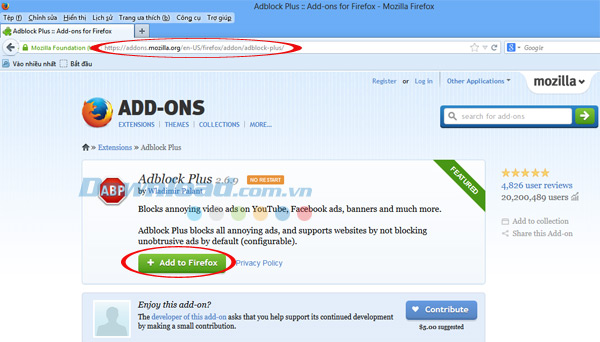
- Chờ một chút để máy tải về bộ cài đặt của Adblock.
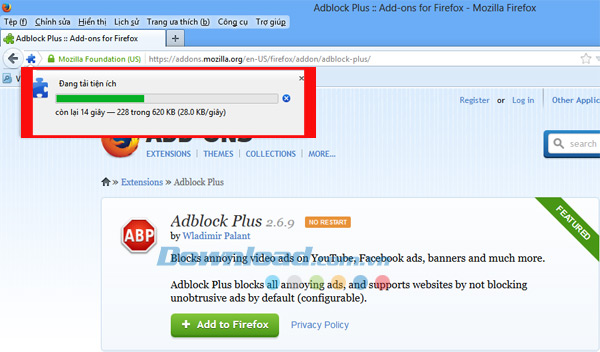
Bước 3: Sau khi tải về hoàn tất, các bạn sẽ được yêu cầu xác nhận. Lúc này không cần quan tâm tới những gì trong bảng thông báo vừa xuất hiện. Các bạn click vào Cài đặt.
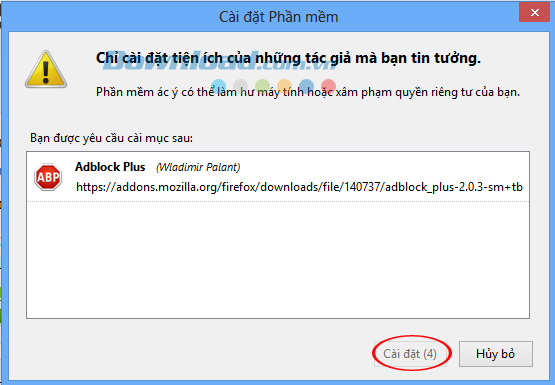
Bước 4: Cài đặt hoàn thành, các bạn sẽ nhận được thông báo yêu cầu khởi động lại ngay. Nhấp vào đó, hoặc nếu chưa sử dụng ngay, các bạn có thể tắt đi. Và ở lần khởi động tiếp theo của Firefox, Adblock cũng được kích hoạt.
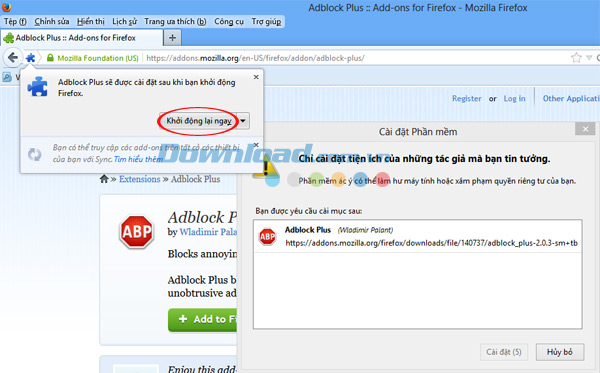
Bước 5: Sau khi khởi động lại trình duyệt lần nữa, các bạn nhìn xuống góc trái, phía dưới cùng của trình duyệt, sẽ thấy biểu tượng của Adblock ![]() .
.
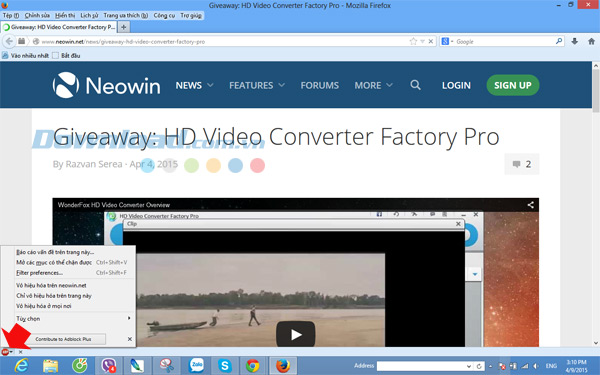 - Click vào biểu tượng Adblock, các bạn sẽ thấy xuất hiện một hộp thoại gồm các lựa chọn khác nhau. Hãy sử dụng những lựa chọn đó cho hợp lý với sở thích của bạn.
- Click vào biểu tượng Adblock, các bạn sẽ thấy xuất hiện một hộp thoại gồm các lựa chọn khác nhau. Hãy sử dụng những lựa chọn đó cho hợp lý với sở thích của bạn.
Ngoài ra, các bạn có thể tải Adblock về máy từ tiện ích trên chính trình duyệt đó làm như sau: vào Công cụ/Tiện ích/Lấy thêm tiện ích. Sau đó nhập từ khóa "Adblock" vào ô tìm kiếm, xuất hiện các tiện ích tương ứng, các bạn chọn Cài đặt để tiến hành cài đặt như bình thường.
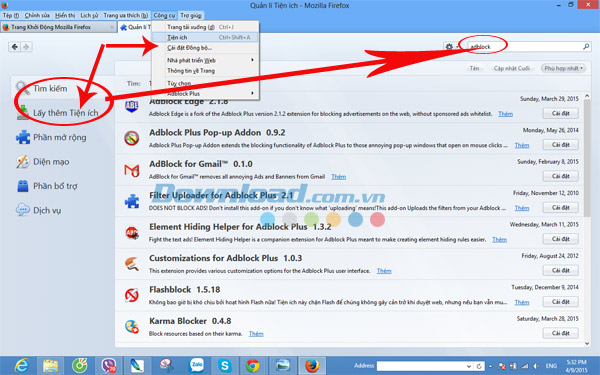
Cài đặt Adblock (ABP) trên Chrome
Bước 1: Các bạn cũng vào link trên để tải về tiện ích Adblock Plus cho Chrome.
Bước 2: Tại giao diện cài đặt, các bạn bấm vào Thêm vào Chrome.
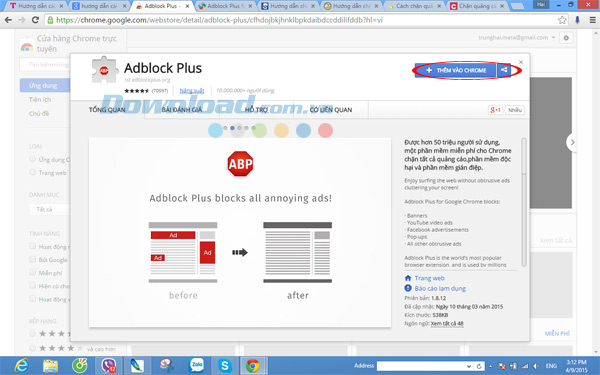
Bước 3: Nhấp vào Thêm trong cửa sổ thông báo xác nhận cài đặt.
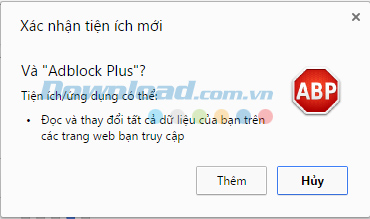
Bước 4: Sau khi hoàn tất, sẽ có thông báo như dưới đây. Các bạn cũng click vào biểu tượng của Adblock (bàn tay trong ô lục giác đỏ) để mở ra các tùy chọn và sử dụng chúng sao cho phù hợp.

Ngoài việc tải về qua các link trực tiếp ở trên. Các bạn có thể tải Adblock về máy từ tiện ích trên chính trình duyệt đó. Ví dụ:
- Các bạn bấm vào biểu tượng 3 dấu gạch ngang, chọn Công cụ khác/Tiện ích mở rộng.
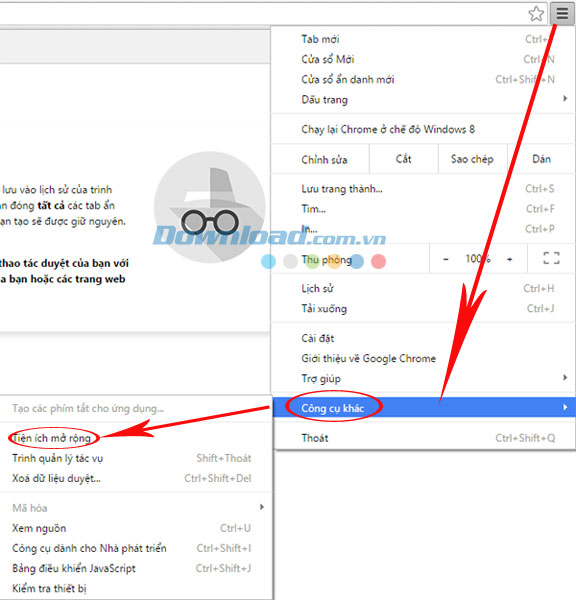
- Cửa sổ mới xuất hiện, các bạn nhấp vào Tải thêm tiện ích ở phía dưới cùng để vào tìm kiếm.
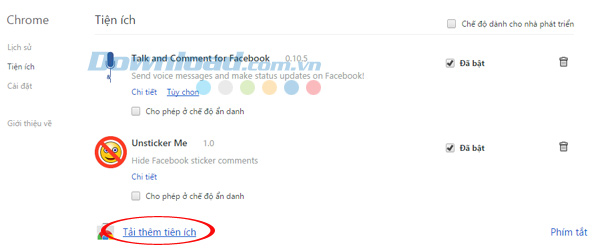
- Trong "Cửa hàng Chrome trực tuyến", các bạn gõ từ khóa "Adblock" vào ô tìm kiếm và Enter.
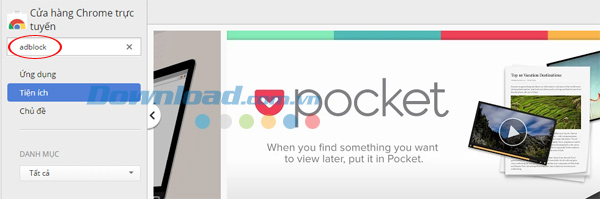
- Lúc này các kết quả tương ứng sẽ xuất hiện, hãy chọn tiện ích phù hợp rồi click vào Miễn phí và tiến hành cài đặt như bên trên.
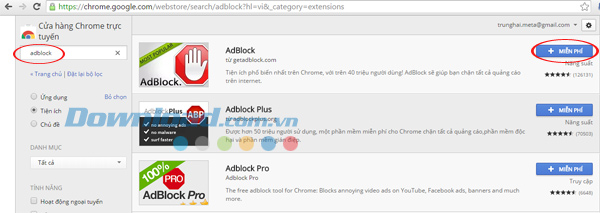
Cách cài đặt Adblock cho trình duyệt IE
Bước 1: Vào link trên để tải về bộ cài Adblock cho IE.
Bước 2: Trên giao diện cài đặt, nhấp vào Download now.
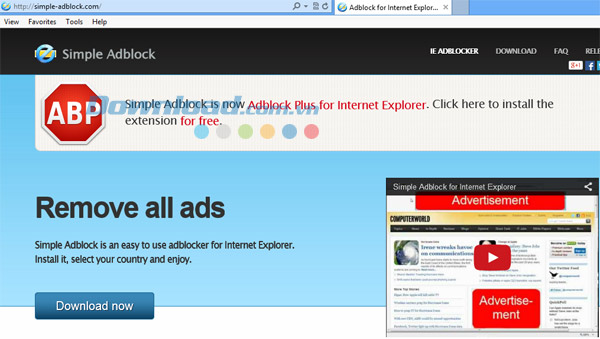
Bước 3: Tiếp tục nhấn vào Download Installer.
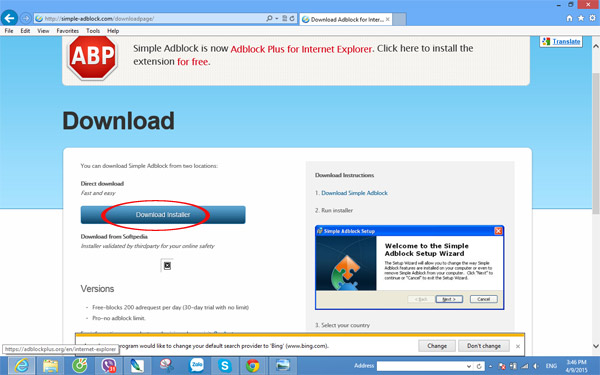
Bước 4: Sau khi tải về thành công, các bạn kích đúp vào tập tin đó để tiến hành cài đặt.
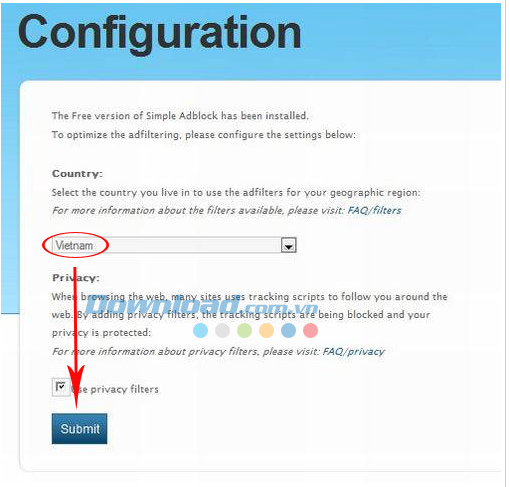
- Sau khi cài đặt hoàn tất, các bạn sẽ được chuyển thẳng tới hộp Instructions. Tại đây các bạn có thể thiết lập cho phù hợp với mình.
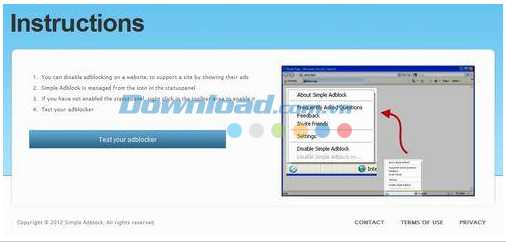
Vô hiệu hóa Adblock đã cài đặt trên trình duyệt
Nếu không muốn tiếp tục sử dụng, các bạn cũng có thể vô hiệu hóa hoặc thậm chí là gỡ bỏ tiện ích này. Bằng cách:
Trên Firefox
- Vào Công cụ/Tiện ích/Phần mở rộng.
- Lúc này tất cả các tiện ích bạn đã từng cài cho Firefox sẽ xuất hiện. Tìm tới Adblock và bấm vào Vô hiệu hóa để tạm thời ngừng chặn quảng cáo mà không cần phải xóa bỏ tiện ích này. Hoặc cũng có thể bấm vào Xóa để gỡ bỏ Adblock khỏi trình duyệt.
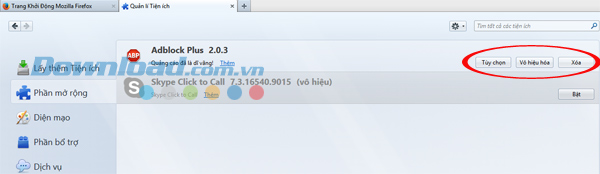
Trên Chrome
Các bạn bấm vào biểu tượng 3 dấu gạch ngang, chọn Cài đặt.
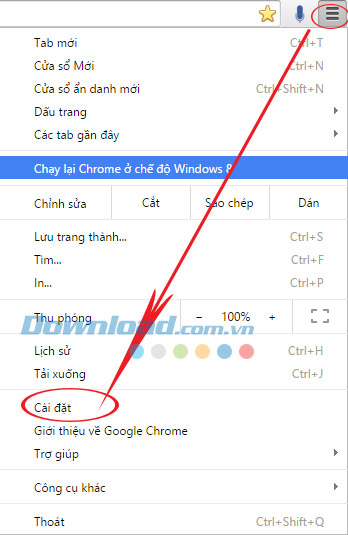
- Nhìn sang bên tay trái, bấm vào Tiện ích và tick vào ô Đã bật để tắt Adblock tạm thời, hoặc kick vào biểu tượng thùng rác để gỡ bỏ tiện ích này.
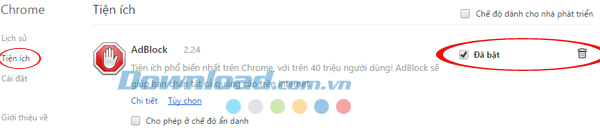
- Đây là Adblock khi các bạn tạm thời tắt, vô hiệu hóa. Để khởi động lại, chỉ cần tick vào ô Bật.
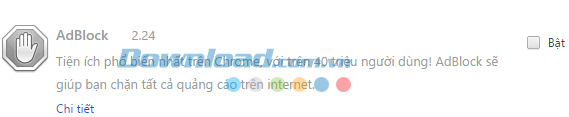
- Còn đây là yêu cầu xác nhận khi các bạn muốn xóa, gỡ bỏ Adblock khỏi trình duyệt.
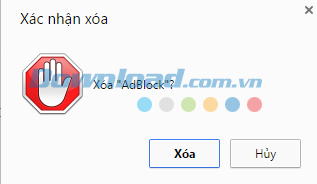
Như vậy, với những hướng dẫn như trên, Download.com.vn đã giới thiệu cho các bạn cách cài đặt tiện ích Adblock để chặn quảng cáo khi truy cập Internet. Hy vọng bài viết này sẽ có ích và các bạn sẽ thấy thoải mái hơn khi không bị những pop-up quảng cáo kia gây khó chịu.
Chúc các bạn thực hiện thành công!
